こんにちは、管理人の高田です(プロフィール)。
WordPressのデータを定期的に自動バックアップしてくれるプラグイン「BackWPup」
これまで 問題なく利用できていたのですが、先日からエラーを繰り返すようになってしまいました。原因と対処方法を調べましたのでここにメモしておきます。
エラーの内容
まずは、今回発生した不具合の内容をまとめておきます。
エラーの症状
今回のエラーログ画面は以下の通り。
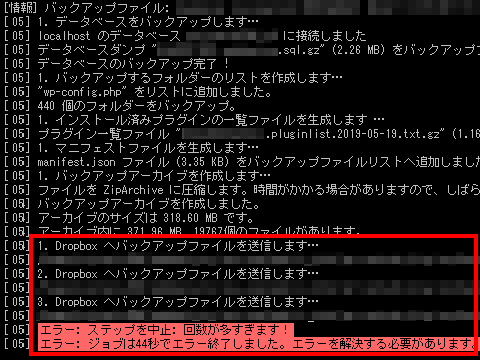
[19-May-2019 05:01:35] エラー: ステップを中止: 回数が多すぎます!
[19-May-2019 05:01:35] エラー: ジョブは44秒でエラー終了しました。エラーを解決する必要があります。
私は作成したバックアップデータをDoropBoxに保存する設定にしているのですが、どうもその保存がうまくいっていない模様。
原因
ネットで調べてみたところ、原因はBackWPup側のアップデートによるものでした。
セキュリティ上の理由からBackWPup「ver3.6.9」からはDropboxへの新しい接続プロセスが実装されたそうで、これに伴い DoropBoxの再認証作業が必要になった とのこと。
How to restore the Dropbox connection in BackWPup 3.6.9 or later – BackWPup Docs
Starting from BackWPup version 3.6.9 for security reasons a new connection process to Dropbox has been implemented. In case you are already using Dropbox with an older version of BackWPup, you need to update the plugin, otherwise BackWPup won’t be able to connect to your Dropbox account.
このエラーは、一旦DoropBoxの認証を削除した後で、再度 認証をし直せば解決します。
解決方法
1:BackWPupをアップデートする
まずは、BackWPupをアップデートして最新版にします。
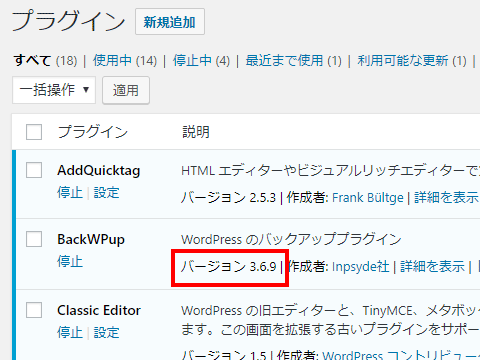
2:DoropBOXの認証を再度取得する
続いて「BackWPup > ジョブ」にて、当該のジョブを開き「編集」をクリック。
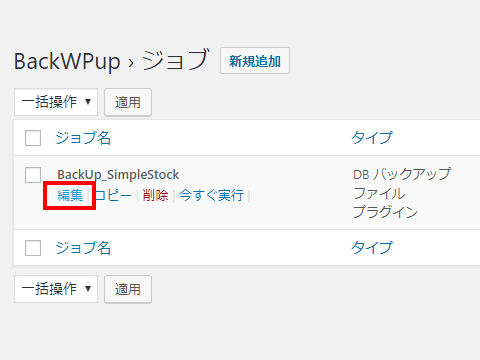
「宛先:DoropBOX」タブを選択して、「DoropBOXの認証を削除」をクリック。
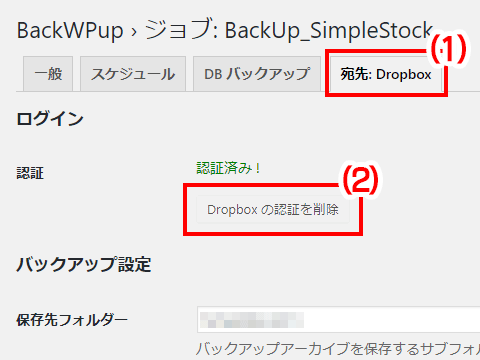
以下の画面になったら「DoropBOXのアプリ認証コードを取得」をクリック。
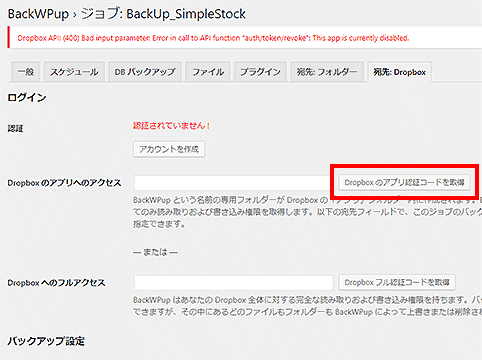
DoropBOXのログイン画面になりますので、ログインします。※2段階認証を設定している場合は 別途コードの入力も行います。
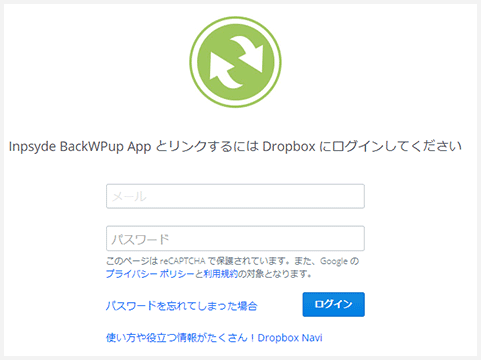
DoropBOXへのログイン後、以下の画面になったら「許可」をクリック。
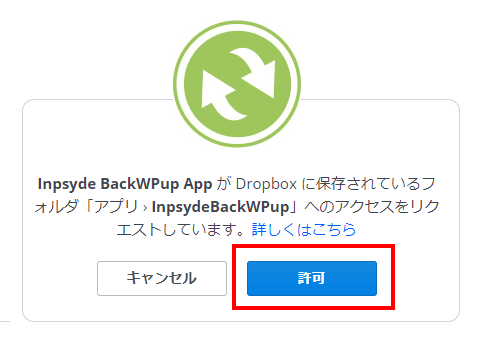
以下の画面になったら記載されたコードをコピーしてメモ帳などに保管しておきます。
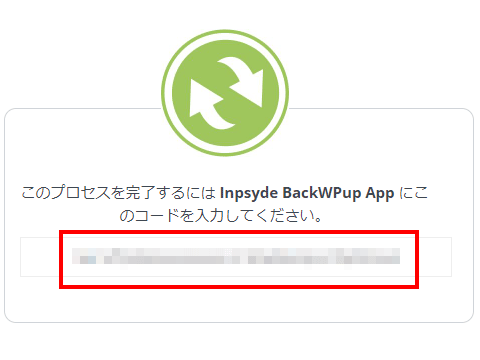
再び「宛先:DoropBOX」タブに戻り、DoropBOXアプリへのアクセス部分に、先ほどのコードを入力し「変更を保存」をクリック。
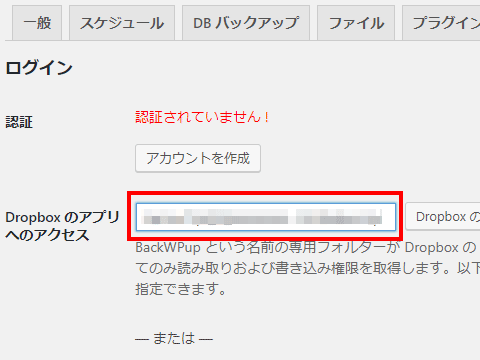
以下のように「認証」項目に「認証済み!」と表示されればOKです。
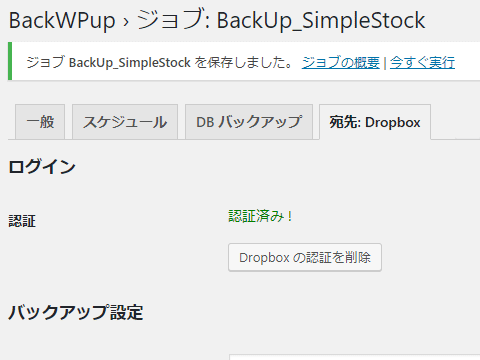
以上です。
まとめ
というわけで、BackWPupでDropboxへの保存エラーが出た際の対処方法でした。
関連する記事
Dropboxの有料版(Plus)がお得な価格で利用できるパッケージ商品の紹介記事も書いています。興味のある方は以下も合わせてお読みください。
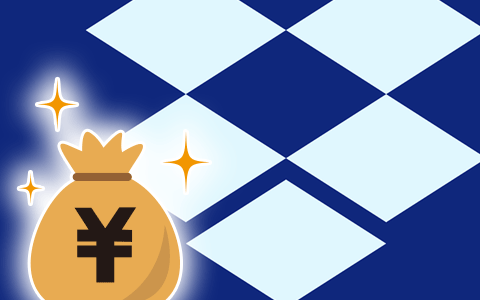
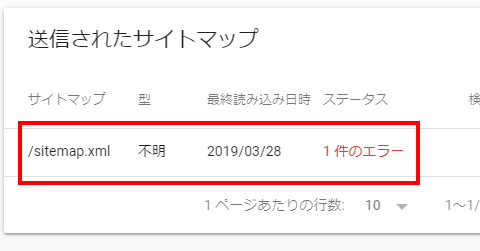
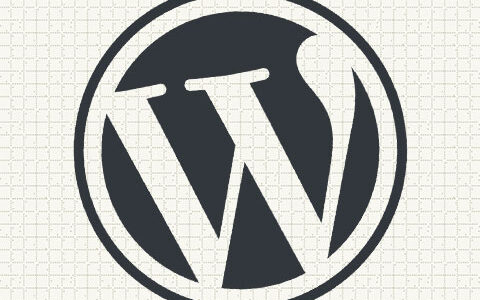
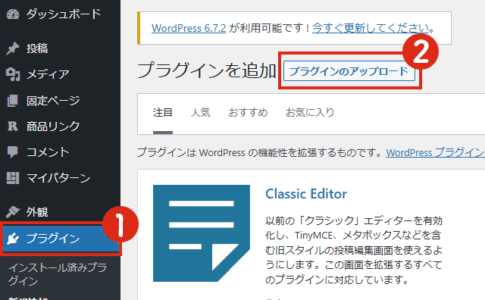

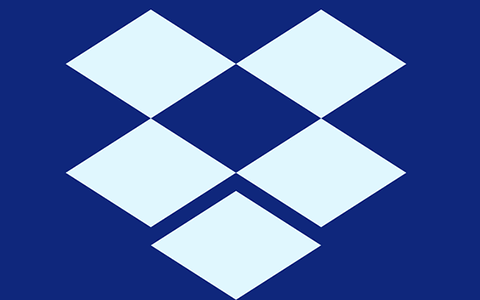

コメントを残す